So belegen Sie die Tasten des PS5-Controllers neu
Veröffentlicht: 2025-01-11Das Spielen auf einer Konsole, insbesondere auf der PlayStation 5, ist ein Erlebnis, das man nur erleben kann. Während Sie beim PC-Gaming verrückt werden und Mods verwenden können, um das Gameplay zu optimieren, erhalten Sie beim Spielen auf der PS5 dank des DualSense-Controllers ein verzögerungsfreies und authentisches Spielerlebnis. Es ist nicht nur ein normaler Controller, sondern verfügt über adaptive Trigger, haptisches Feedback und ein ergonomisches Design, das dafür sorgt, dass Ihre Hände nach einer langen Spielsitzung nicht müde werden. Während für alle Spiele ein Standard-Tastenlayout verfügbar ist, bietet PlayStation 5 Benutzern die Möglichkeit, die Steuerung an ihre Bedürfnisse anzupassen.

Ja, Sie haben es richtig gehört. Sie können die Tasten des PS5-Controllers neu zuordnen und je nach Wunsch andere Tasten zuweisen. Obwohl dies das Spiel für Sie zugänglicher machen würde, gibt es ein paar Vorbehalte, die Sie beachten sollten und die wir in diesem Handbuch besprechen werden. Was auch immer der Fall sein mag, ob Sie Ihren Komfort verbessern oder eine Behinderung berücksichtigen möchten, in diesem Leitfaden zeigen wir Ihnen, wie Sie die Tasten des PS5-Controllers neu belegen können. Lassen Sie uns ohne weitere Umschweife direkt loslegen.
Inhaltsverzeichnis
Wie ordne ich die Tasten des PS5-Controllers neu zu?
Dank Sony ist die Neubelegung der Tasten auf der PS5 recht einfach, aber Sie müssen wissen, was Sie tun. Hier sind die Schritte, die erforderlich sind, um die Tasten des PS5-Controllers neu zuzuordnen.
- Navigieren Sie auf dem Startbildschirm der PS5 zum Symbol „Einstellungen“ in der oberen rechten Ecke vor Ihrem Profilbild.
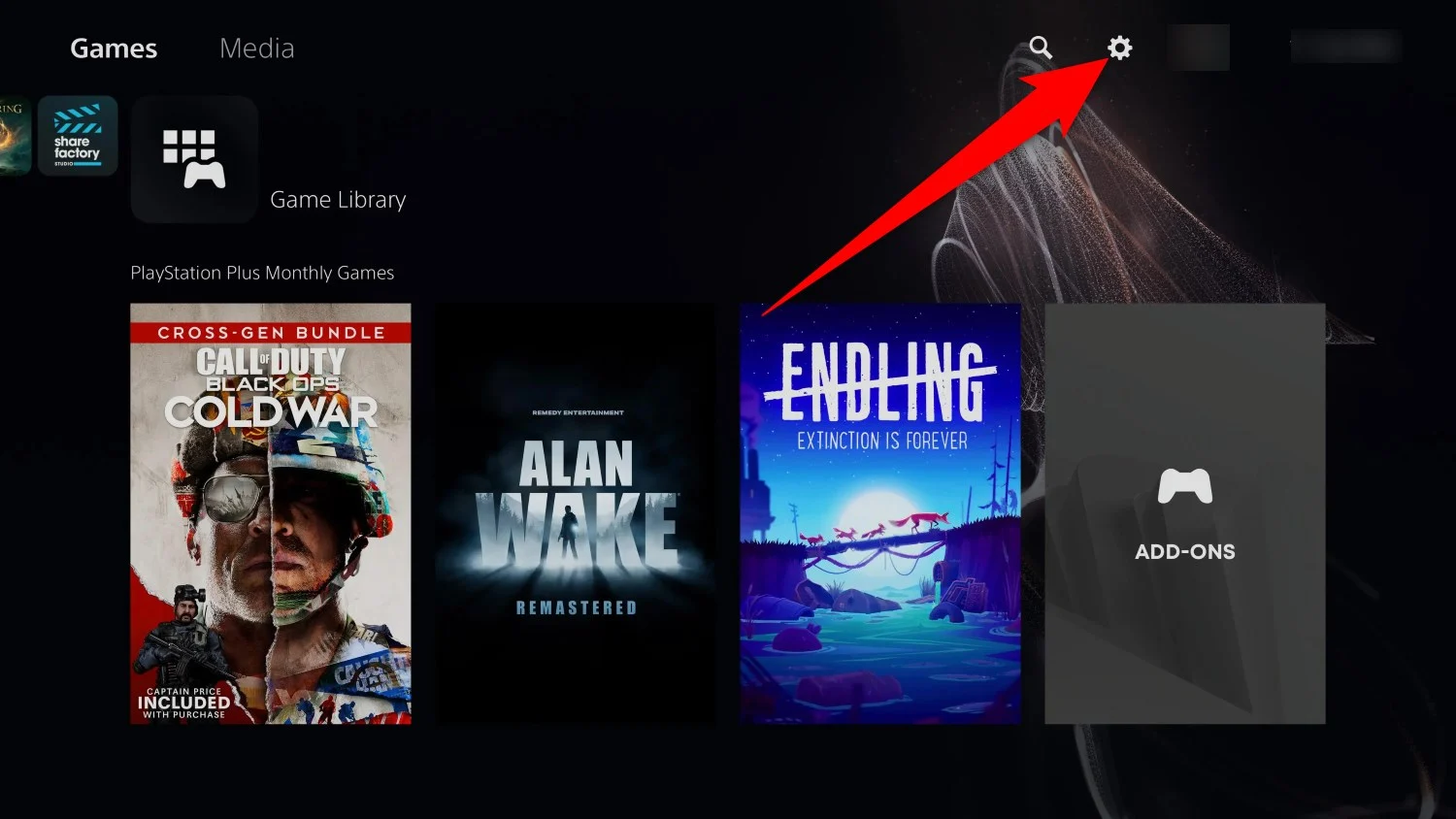
- Wählen Sie Barrierefreiheit aus der Liste der Optionen aus, die im Menü „Einstellungen“ angezeigt werden.
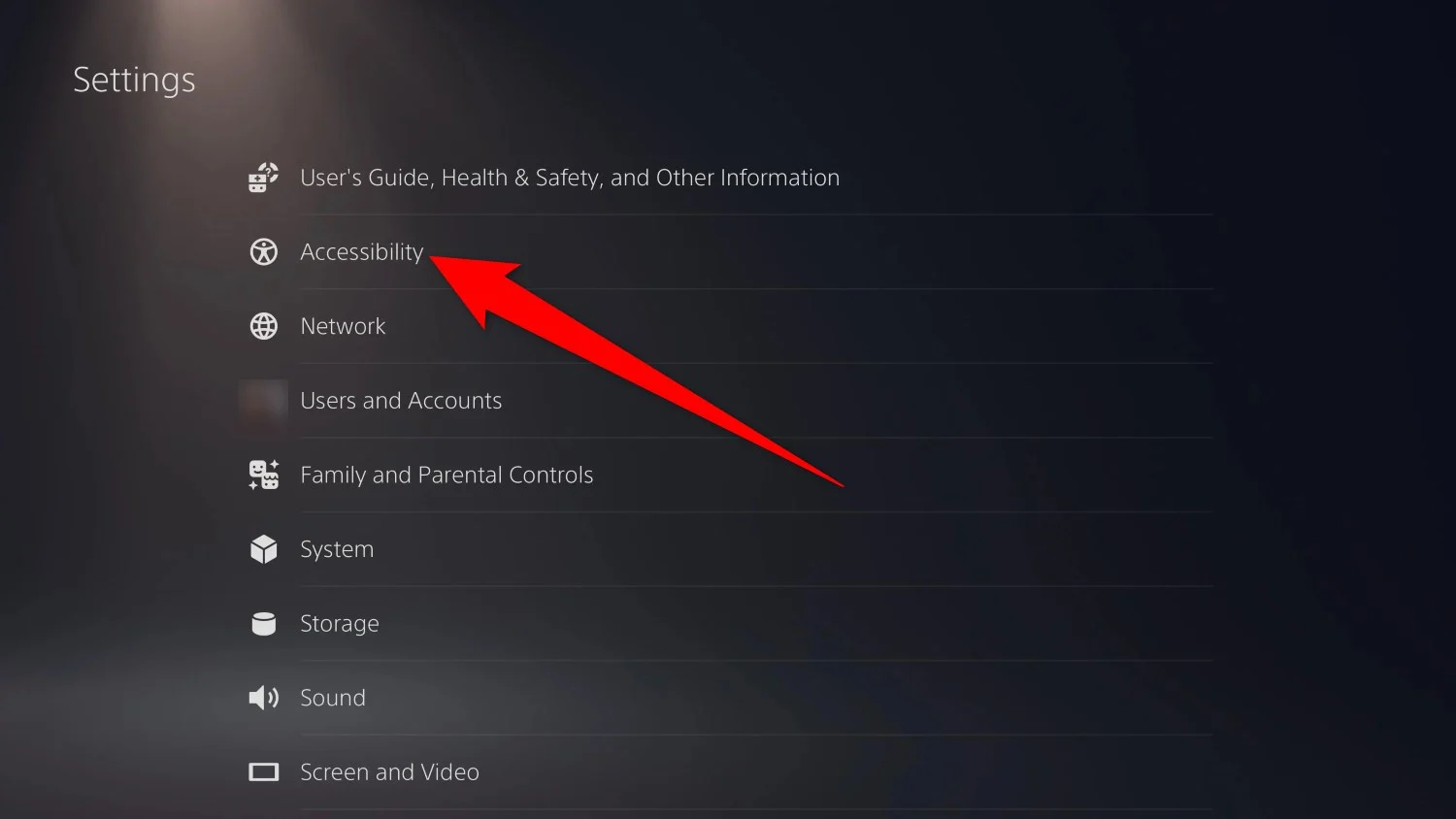
- Wählen Sie im Menü auf der linken Seite „Controller“ und dann rechts „Benutzerdefinierte Tastenzuweisung für DualSense Wireless Controller“ aus.
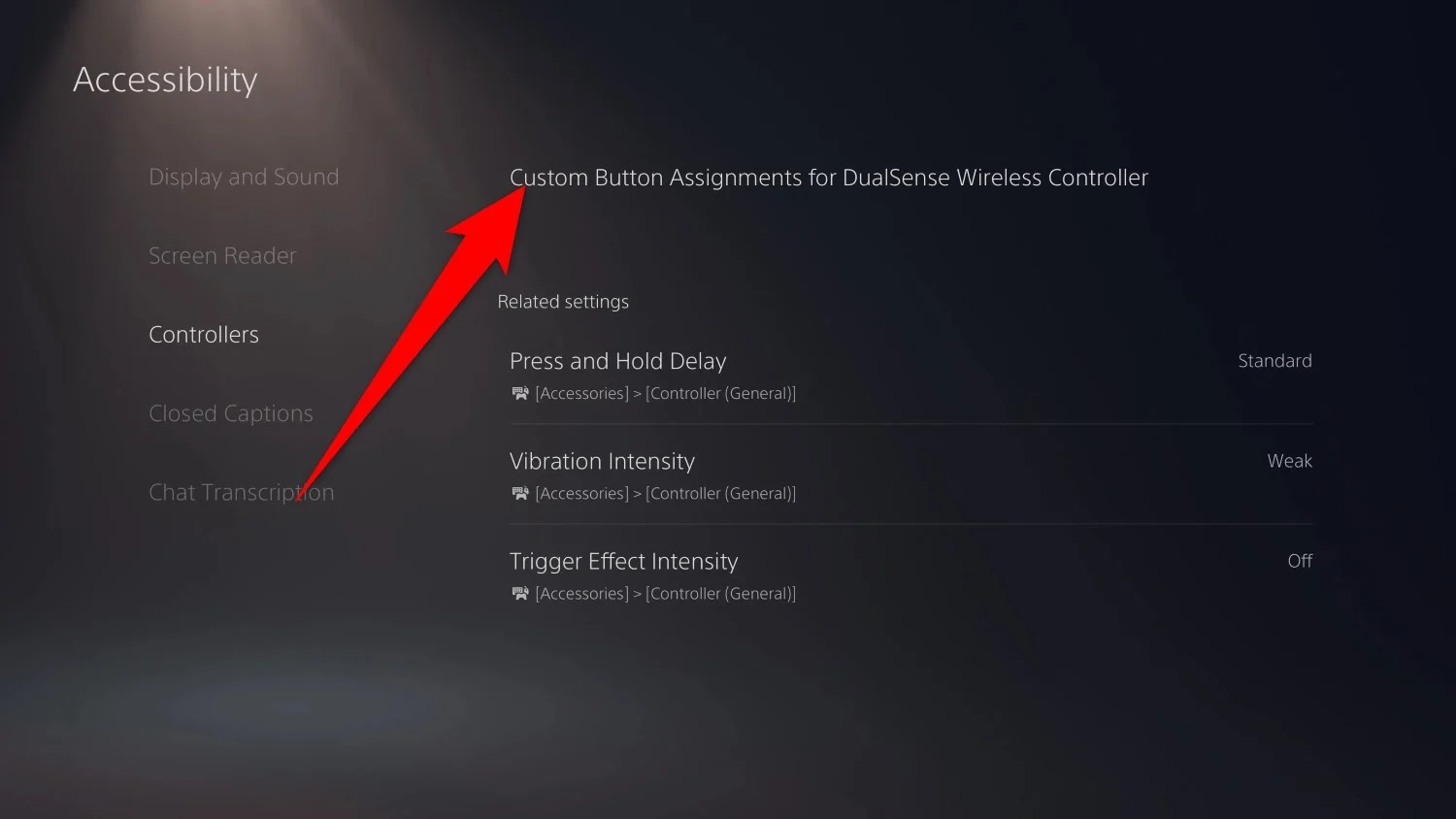
- Aktivieren Sie die Option „Benutzerdefinierte Tastenzuweisungen aktivieren“ und wählen Sie darunter „Tastenzuweisungen anpassen“ aus.
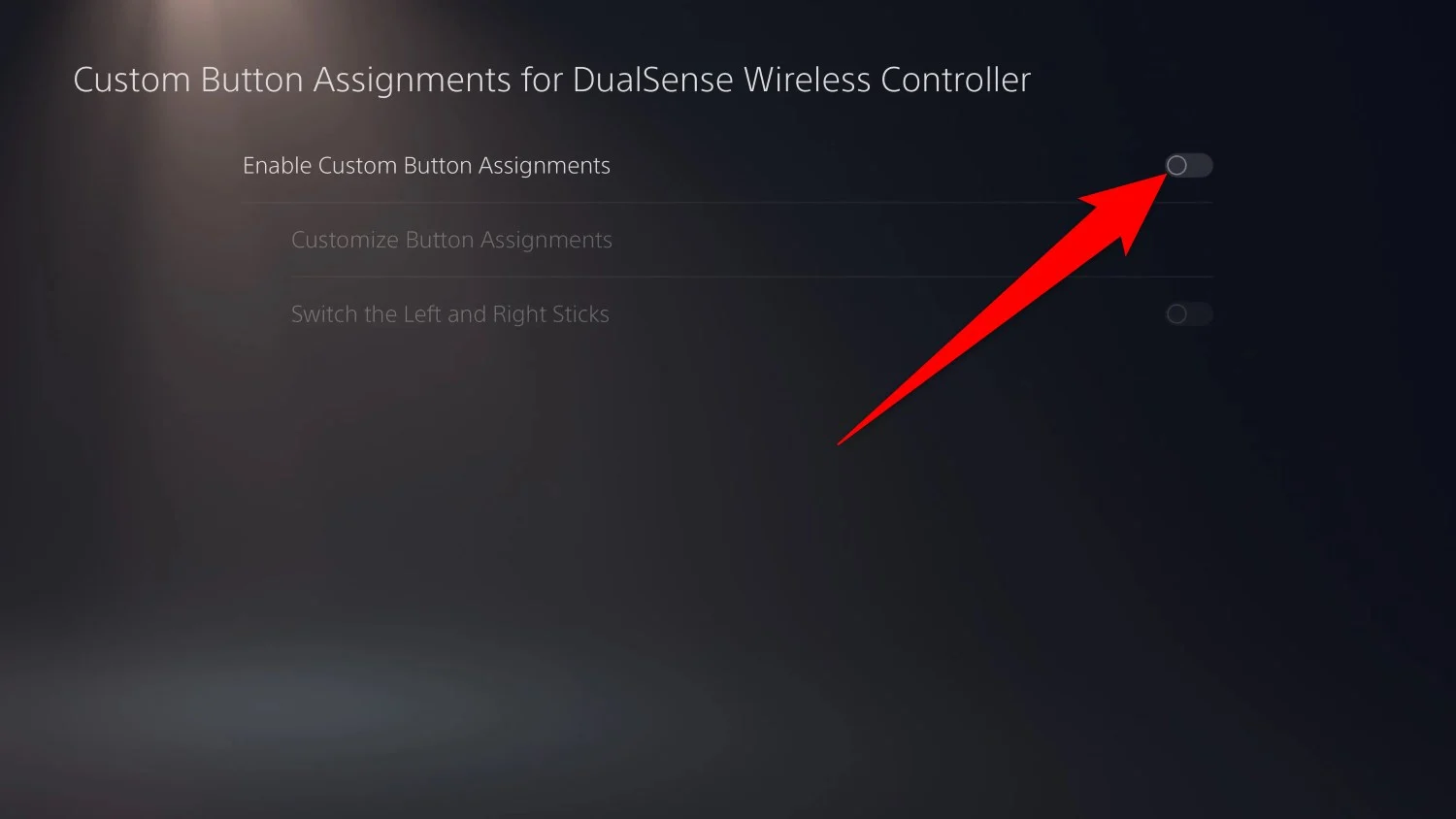
- Jetzt sehen Sie Ihren PS5 DualSense-Controller auf dem Bildschirm. Hier können Sie die Schaltflächen nach Ihren Wünschen ändern.
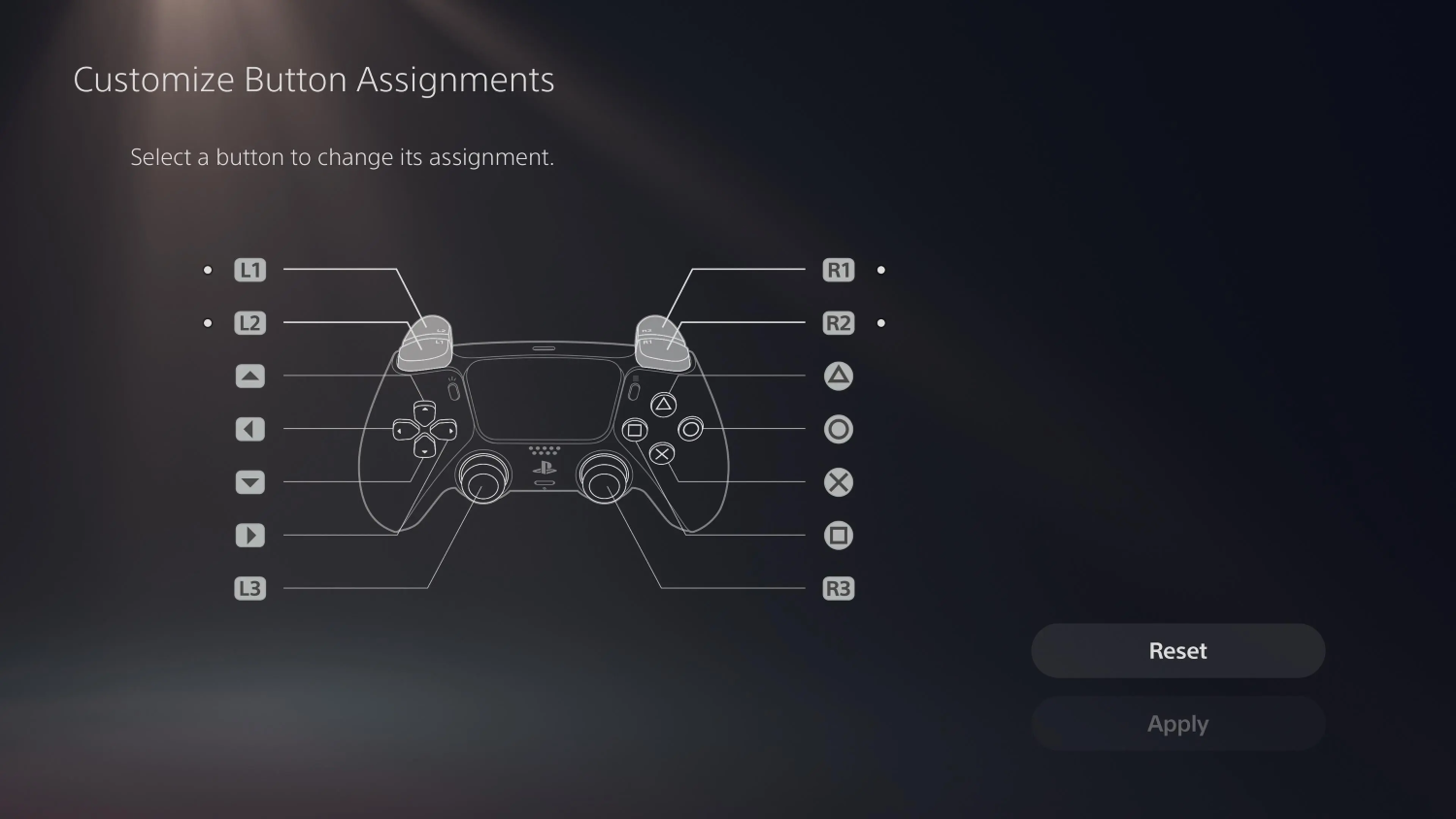
- Wenn Sie fertig sind, klicken Sie auf „Übernehmen“, um die Änderungen zu speichern.
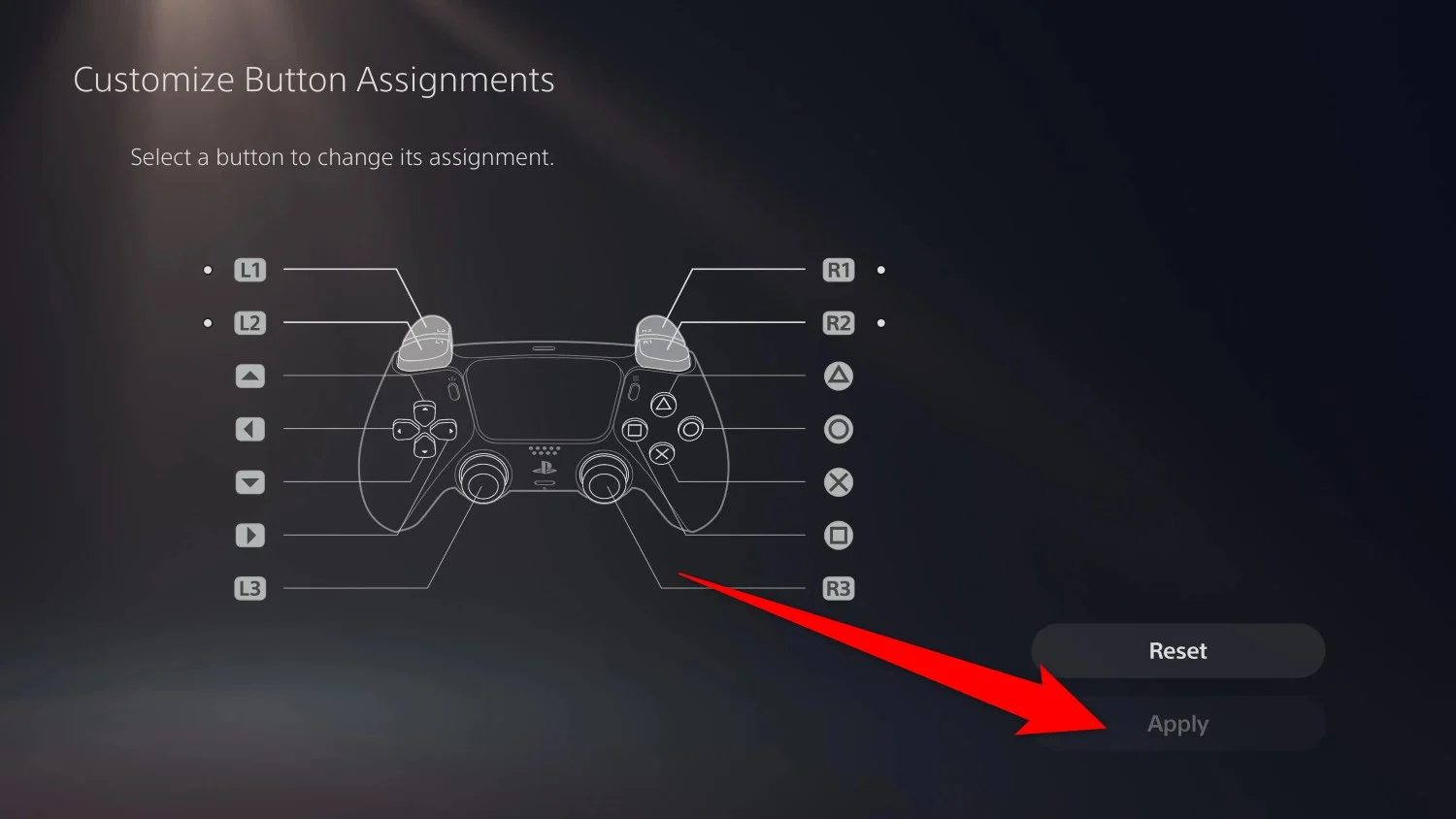
Sie können die Tasten des PS5-Controllers jederzeit ändern und neu belegen, indem Sie die gleichen Schritte ausführen. Wenn Sie außerdem der Meinung sind, dass Sie die Tastenbelegung Ihres Controllers durcheinander gebracht haben, können Sie sie mit der Schaltfläche „Zurücksetzen“ auf die Standardeinstellungen zurücksetzen. Wir empfehlen Ihnen, die Änderungen, die Sie am Tastenlayout vorgenommen haben, zur Kenntnis zu nehmen, da Sie sich so leichter daran gewöhnen können, wenn Sie ein Spiel spielen.
Tipps zum effektiven Neuzuordnen von Schaltflächen
Bevor Sie alles an Ihrem DualSense-Controller ändern, finden Sie hier ein paar Tipps, die Ihnen dabei helfen können, die Tasten effektiv neu zuzuordnen:
- Beginnen Sie mit kleinen Anpassungen und vermeiden Sie es, alles auf einmal neu zuzuordnen. Versuchen Sie, das Layout einiger Tasten zu ändern und prüfen Sie innerhalb eines Spiels, ob das perfekt zu Ihnen passt oder nicht. Wenn dies positiv ist, können Sie mit der Neubelegung der anderen Tasten fortfahren.
- Priorisieren Sie ein komfortables Tastenlayout, das nicht befremdlich wirkt, die Belastung minimiert und sich angenehm anfühlt. Durch die Neuzuordnung der Tasten möchten Sie das Spielen angenehmer machen.
- Einige Spiele erlauben eine Neuzuordnung im Spiel. In solchen Fällen können Sie eine Neuzuordnung der Standardtastenanordnung vermeiden und sich stattdessen dafür entscheiden, die Tasten des PS5-Controllers innerhalb des jeweiligen Spiels neu zuzuordnen.
- Bewahren Sie immer eine Notiz oder ein Foto der von Ihnen vorgenommenen Änderungen auf. Dadurch entfällt die Notwendigkeit, das neu zugeordnete Tastenlayout noch einmal zu überprüfen, wenn Sie das neu festgelegte Tastenlayout vergessen.
Verwenden Sie Tools von Drittanbietern
Eine native Option zur Neuzuordnung von Tasten in PS5 ist praktisch. Sie können sich für Optionen von Drittanbietern entscheiden, die Ihnen mehr Flexibilität bieten.

- Scuf Reflex Controller : Sie können den Scuf Reflex Controller erwerben, einen anpassbaren, ergonomisch gestalteten Controller mit vier zusätzlichen Paddles auf der Rückseite, die neu zugeordnet werden können.
- PS5 Remote Play : Sie können Software von Drittanbietern verwenden, um die Tasten auf einem PC oder Smartphone neu zuzuordnen und nach Ihren Wünschen zu spielen. Die Suche nach geeigneter Software kann allerdings eine knifflige Aufgabe sein.
- Cronus Zen : Sie können sich auch für den Cronus Zen-Adapter entscheiden, der die Neuzuordnung von PS5-Tasten unterstützt. Sie können auch benutzerdefinierte Skripts für erweiterte Gaming-Setups erstellen und so Tastatur- und Maustasten für ein verzögerungsfreies Erlebnis zuordnen.
Warum sollte ich die Tasten des PS5-Controllers neu belegen?
Verschiedene Konsolen haben unterschiedliche Tastenlayouts. Wenn Sie kürzlich von einer Xbox-Konsole auf eine PlayStation umgestiegen sind, fällt es Ihnen möglicherweise etwas schwer, sich anzupassen, und Sie drücken möglicherweise sogar eine Zeit lang die falschen Tasten. Auch wenn Sie sich möglicherweise nach einer Weile an die neue Tastenanordnung einer anderen Konsole gewöhnen, gilt dies möglicherweise nicht für alle. Es kann zu Verwirrung kommen, und die einzige Lösung wäre, die Controller-Tasten neu zu belegen.
Hier sind einige wichtige Gründe, warum Sie über eine Neuzuordnung der PS5-Controller-Tasten nachdenken sollten:
- Persönlicher Komfort : Wie oben erwähnt, sollten Sie, wenn Sie häufig die Konsole wechseln, die Tasten des PS5-Controllers neu belegen. Mit der Neuzuordnung können Sie Aktionen auf Schaltflächen basierend auf Ihren natürlichen Handbewegungen festlegen.
- Barrierefreiheit : Wenn ein Benutzer eine Behinderung hat, die die Verwendung des üblichen Tastenlayouts erschwert, kann eine Neuzuordnung der Controller-Tasten hilfreich sein. Es kann auch eine Lösung sein, wenn Sie eine Verletzung haben, die die Verwendung des Standard-Tastenlayouts problematisch macht.
- Verbesserte Leistung : Sie können die Tasten des PS5-Controllers neu belegen, um Ihre Spieleffizienz zu verbessern. Sie haben vielleicht gesehen, dass Gamer die Platzierung von Tastatur und Maus angepasst haben, um ihre Reaktionszeiten zu optimieren. Dasselbe kann auf einem PS5-Controller durch Neubelegung der Tasten durchgeführt werden, was Ihnen einen Wettbewerbsvorteil in Spielen wie Fortnite oder Call of Duty verschafft.
- Spielspezifische Anpassung : Bestimmte Spiele nutzen nicht alle Tasten des Controllers. Sie können die Tasten entsprechend Ihren Spielen neu zuordnen und die erforderlichen Tasten an leichter zugänglichen Positionen belassen.
Probleme mit der Neubelegung der PS5-Tasten
Obwohl der Vorgang der Neuzuordnung recht unkompliziert ist, können dabei einige Probleme auftreten. Hier sind einige Probleme zusammen mit ihren Problemumgehungen:
- Möglicherweise fällt Ihnen auf, dass die neue Änderung auch nach der Neubelegung der Tasten des PS5-Controllers nicht wirksam zu sein scheint. Dies könnte daran liegen, dass Sie die benutzerdefinierte Tastenzuweisung möglicherweise deaktiviert haben. Schalten Sie das ein und prüfen Sie, ob das Problem dadurch behoben wird.
- Bei einigen Spielen können Sie das Controller-Layout nicht neu zuordnen und das neu zugeordnete Layout überschreiben. Stellen Sie sicher, dass ein entsprechender Schalter zum Ermöglichen der Neuzuordnung im Spiel aktiviert ist oder eine Neuzuordnungsoption im Spiel verfügbar ist.
- Möglicherweise möchten Sie auch die Firmware Ihres Controllers und Ihrer Konsole auf dem neuesten Stand halten, um Kompatibilitätsprobleme zu vermeiden.
Letzte Gedanken
Durch die Neuausrichtung der Tasten Ihres PS5-Controllers erhalten Sie zusätzliche Flexibilität, um das Beste aus Ihrer Gaming-Sitzung herauszuholen und gleichzeitig die Leistung zu steigern. Denken Sie daran, verschiedene Tastenanordnungen auszuprobieren und sich an die Anordnung zu halten, die Ihnen am besten gefällt und Ihren Anforderungen entspricht. Da Sie derjenige sind, der Ihren Controller verwendet, sollte er sich so verhalten, wie Sie es möchten.
